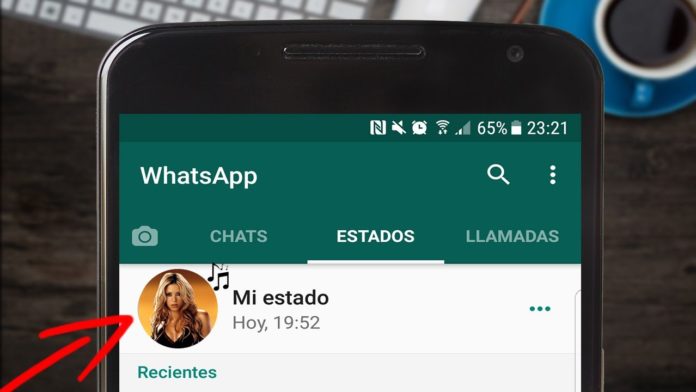Los Estados de WhatsApp nos brindan la opción de subir fotos como lo haríamos en Instagram Stories, además de darnos el control para decidir quién puede verlas y quien no y también enviar textos. De esta forma, con WhatsApp Status podemos subir historias a estos estados, desde un simple mensaje de texto a una foto, vídeo, o incluso un GIF.
Pero, ¿sabías que puedes hacerlo además añadiendo música?.
Estados de WhatsApp con música
Pues sí, hay dos formas: una es instalando una aplicación, y la otra sin instalar nada.
Sin instalar nada
- Abre el reproductor de música que utilices en el móvil y busca la canción que quieres que suene en el estado que vas a subir
- Dale a reproducir y sube el volumen para que se oiga alto por los altavoces
- Ahora vete a WhatsApp y abre la pestaña de estados
- Dale al icono verde de la cámara para subir un estado de foto / vídeo
- Pulsa el botón de grabar en la interfaz, como si fueras a hacer un vídeo para los estados de WhatsApp
- WhatsApp grabará entonces la música que esté sonando alrededor del móvil. Puedes tapar la lente de la cámara para que no grabe vídeo, solo el audio
- Revisa qué tal ha quedado la grabación cuando termines de grabar la canción.
- Una vez que estés convencido/a, pulsa en la parte inferior de la flecha verde y envíala a la actualización de estado. Este es un método rápido, pero no hay muchas opciones y la calidad de la canción puede resentirse si hay ruido exterior durante la grabación.
Instalando una app
- Descarga la app VideoShow desde la Google Play Store -una de las mejor valoradas y más descargadas
- Al instalarla abre y toca en ‘Editar vídeo’.
- Desplázate por la galería del dispositivo y selecciona una imagen para el fondo.
- Pulsa Siguiente después de la selección de la imagen y en el menú del editor, edita la imagen si hace falta
- Selecciona el tiempo de duración -la cantidad máxima es de 30 segundos.
- Ve a la pantalla del editor y en la parte inferior de la pestaña Música, tócala y pulsa ‘Tocar para añadir música’.
- Por último, desplázate por los archivos de audio para poner la música que desees.
- Al encontrar la música adecuada, podrás ver la duración, al igual que en el caso del vídeo, y pulsar sobre ‘Añadir música’.
- Pulsa el ‘icono de la marca de verificación’ que aparece en la esquina superior derecha y ‘guardar en la galería’. Esto hará que el clip de música editado esté listo para compartir en el estado de WhatsApp.
Tomado de AS
Forma parte de nuestro canal en Telegram y mantente informado del acontecer político y económico de Venezuela https://t.me/Descifrado